Kun käyttöjärjestelmä käynnistyy, aloitusnäyttö näkyy yhtenä viimeisistä kohteista. Sellaisena se on vain koriste ja tarkoittaa, että sisäänkirjautuminen on onnistunut. Aloitusnäyttö saattaa ilmestyä välittömästi, mutta jos järjestelmässä on useita käyttäjiä, se näkyy vasta kirjautumisen (todentamisen) jälkeen järjestelmään. Jotkut käyttöjärjestelmän käyttäjät väittävät, että aloitusnäytöllä ei ole merkittävää roolia. Lisäksi he pitävät sitä toissijaisena elementtinä (atavismi), joka voidaan aina poistaa. Kuinka tehdä se? Jatka lukemista.
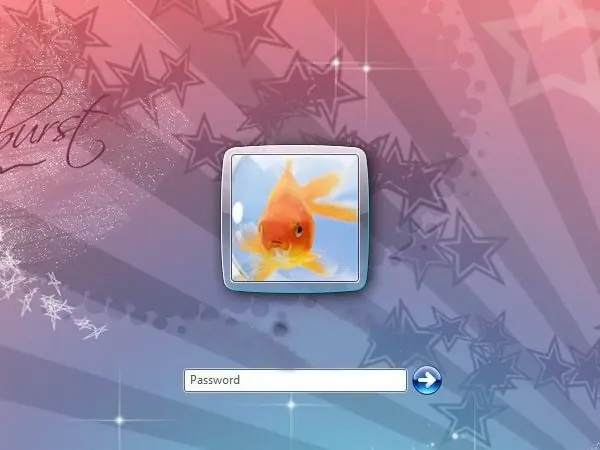
Välttämätön
Käyttöjärjestelmän järjestelmäasetusten käyttäminen
Ohjeet
Vaihe 1
Napsauta Käynnistä-valikkoa - Ohjauspaneeli - Käyttäjätilit - Vaihda käyttäjätunnusta - Poista Käytä tervetulosivua -valinnan valinta - Valitse Käytä asetuksia.
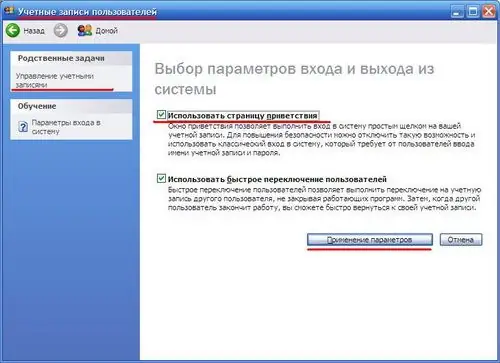
Vaihe 2
Napsauta Käynnistä-valikkoa - valitse Suorita - kirjoita arvo "gpedit.msc". Valitse avautuvasta "Ryhmäkäytäntö" -ikkunasta "Tietokonekokoonpano" - "Hallintamallit" - "Järjestelmä" - "Sisäänkirjautuminen" -kansio - valitse "Käytä aina perinteistä kirjautumista" -tiedosto. Tämä tiedostoikkuna avautuu. Määritä Vaihtoehto-välilehdessä Käytössä-vaihtoehto ja valitse sitten Käytä ja OK.
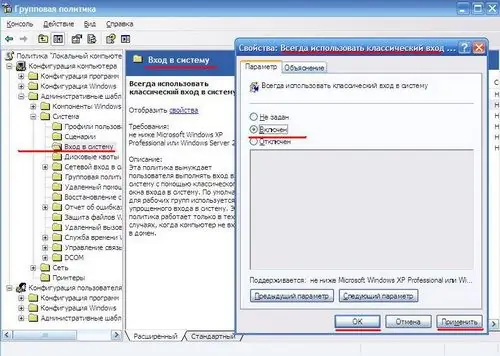
Vaihe 3
Aloitusnäytön poistamiseksi sinun on avattava tekstieditori ja luotava uusi asiakirja. Lisää seuraavat rivit tämän asiakirjan runkoon:
Windowsin rekisterieditorin versio 5.00
[HKEY_LOCAL_MACHINE / Software / Microsoft / Windows NT / CurentVersion / Winlogon]
"LogonType" = dword: 00000000
Sen jälkeen napsauta valikkoa "File" - "Save As" - anna nimi tiedostolle "Greeting.reg" - napsauta "Save". Suorita sitten tiedosto - napsauta valintaikkunassa "Kyllä".






